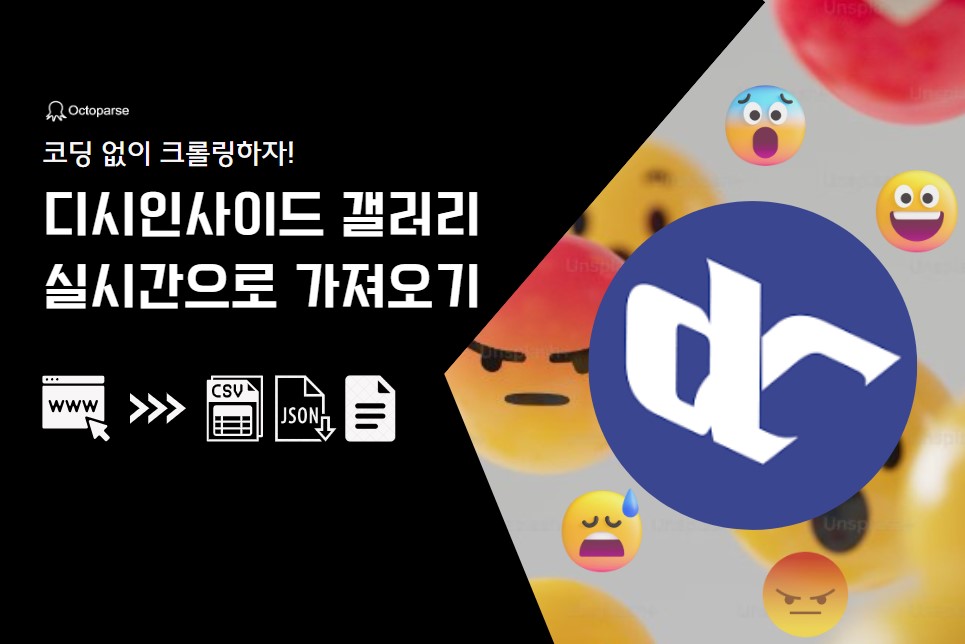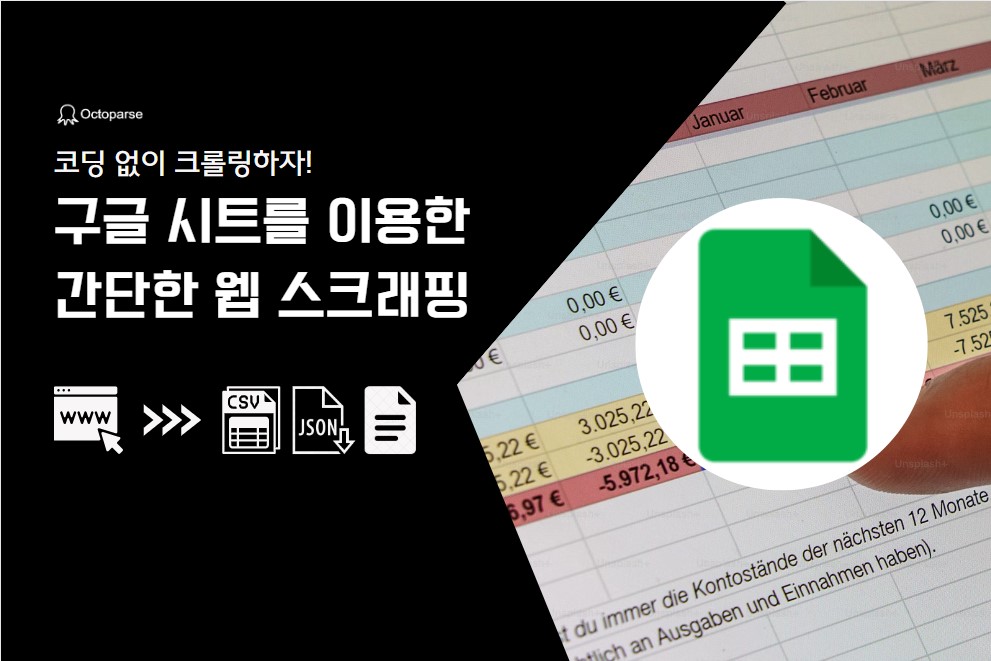Google 지도는 비즈니스 리드 및 연락처를 찾는 데 탁월한 소스입니다. 전 세계 모든 비즈니스에 대한 데이터는 구글 맵에서 찾을 수 있으므로 현지 비즈니스를 조사하고 연과 데이터를 찾을 수 있는 중요한 리소스 중 하나가 될 수 있습니다.
그렇다면 이러한 구글 검색 결과 데이터를 엑셀 시트로 내보낼 수 있을까요?
이 질문에 대한 대답은 당연히 ‘YES‘입니다. 구글 지도 검색 결과를 내보내고 모든 비즈니스 데이터를 엑셀 시트 또는 CSV 파일로 가져올 수 있습니다. 이 데이터를 얻는 데 도움이 되는 많은 도구가 있습니다. 이번 게시글에서는 구글 지도에서 추출할 수 있는 데이터가 무엇인지, 구글 지도 검색 결과를 쉽고 빠르게 내보낼 수 있는 방법에 대해 논의할 예정입니다.
Google 지도에서 추출할 수 있는 데이터
구글 지도는 기업, 학교, 레스토랑, 상점 등에 대한 정보를 수집하는 가장 강력한 지도 위치 서비스 도구 중 하나입니다. 장소, 위치 또는 비즈니스에 대한 아이디어를 얻고자 하는 사람들에게 유용한 정보의 원천입니다.
장소 이름, 위치, 등급, 전체 주소, 전화 번호, 웹 사이트, 시간, 리뷰, 우편 번호, 경위도 및 기타 다양한 용도로 사용할 수 있는 비즈니스에 대한 세부 정보를 포함하여 모든 비즈니스에 대한 거의 모든 정보를 얻을 수 있습니다.
이러한 데이터는 온라인 마케터와 디지털 서비스 제공업체에게 매우 유용하며, 온라인 마케터는 잠재 공급처/고객에 접근하고 제품/서비스를 홍보하는 데 사용할 수 있습니다. 따라서 비즈니스 리드를 생성하고 더 많은 고객에게 다가갈 수 있는 가장 효과적인 방법 중 하나입니다. 또한 지역에서 최고의 장소나 비즈니스 기회를 찾고 있는 사람들에게 도움이 될 수 있습니다.
구글 지도는 또한 사용자가 구글 플레이스 세부 정보, 경로 및 지도에 대한 데이터에 액세스할 수 있는 API를 제공합니다. 구글 맵 API를 사용하면 개발자는 API를 통해 HTTP 요청을 사용하여 구글 맵에 나열된 모든 기업의 데이터를 얻을 수 있습니다.
https://www.octoparse.kr/template/google-maps-scraper-listing-page-by-keyword
Google 지도 데이터를 추출하는 것이 합법인가요?
구글 지도 이용 약관에 따르면 구글 맵은 웹 스크래핑을 금지하고 구글 맵 서비스 외부에서 사용할 수 있도록 콘텐츠 스크래핑을 허용하지 않습니다. 그러나 구글 맵을 포함한 모든 사이트에서 공개된 데이터를 스크랩하는 것은 구글 맵의 개인 정보 보호 권리를 침해하지 않으므로 합법적입니다.
따라서 Google 지도에서 모든 사람이 공개적으로 접근할 수 있는 정보를 얻는다면 해당 데이터를 추출하는 것은 합법입니다. 그러나 이러한 공공 데이터를 어디서 어떻게 사용하느냐에 따라 다릅니다.
Google 지도 검색 결과를 Excel로 내보내기
구글 지도 검색 결과를 내보내는 방법은 다양합니다. Python 프레임워크를 사용하여 스크래퍼를 생성하고 GitHub의 다양한 오픈 소스 프로젝트를 사용할 수 있습니다. 하지만 코딩에 대해 아는 것이 없다면 Octoparse와 같은 몇 가지 쉬운 데이터 스크래핑 도구가 도움이 될 것입니다.
Octoparse는 모든 웹 사이트에서 데이터를 추출할 수 있는 무료 웹 스크래핑 도구입니다. 코드를 작성할 필요 없이 웹에서 데이터를 추출하는 프로세스를 더 쉽고 빠르게 만듭니다. 거의 모든 웹 사이트에서 자동으로 데이터를 추출하고 구조화된 형식으로 데이터를 저장할 수 있습니다. 스크래핑 예약, API, IP 로테이션, 클라우드 서비스 등 고급 기능도 찾을 수 있습니다.
Octoparse는 또한 구글 지도, 네이버 지도, 카카오맵, 쿠팡, 11번가, 디시인사이드, 유튜브, 구글 검색, 아마존, Twitter, eBay, Best Buy, Yelp, Yellowpages 등 많은 인기 웹 사이트에 대한 미리 설정된 작업 템플릿을 제공합니다. 데이터 샘플을 미리 보고 여러 키워드(애견호텔, 스타벅스) 또는 Google Maps URL을 입력하여 스크래핑을 완료한 다음 스크래퍼를 실행하여 데이터를 내보낼 수 있습니다.
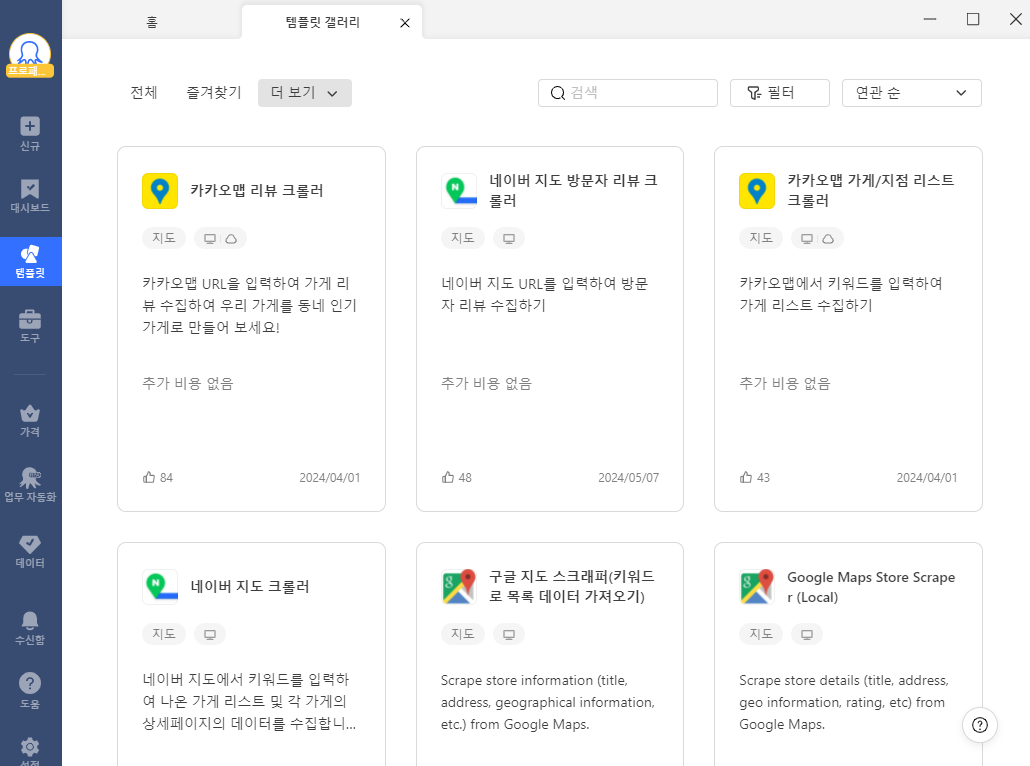
그러나 크롤러를 직접 제작하거나 구글 검색 결과를 무료로 추출하고 싶다면 다음 간단한 3단계를 따르거나 구글 맵에서 비즈니스 정보를 가져오는 간단한 튜토리얼을 참고할 수 있습니다.
Google 지도 목록을 Excel/CSV로 다운로드하는 방법
1단계: 검색할 키워드 URL 붙여넣기
공식 홈페이지에서 Octoparse를 다운로드하여 설치하고 무료 계정에 가입하시면 됩니다. 구글 지도에서 키워드를 검색하여 결과 URL을 복사한 다음 Octoparse의 메인 패널 검색창에 붙여 넣습니다. 시작 버튼을 클릭하여 자동 인식을 시작합니다.
2단계: 워크플로우를 커스텀하여 원하는 데이터를 가져오기
자동 인식 후 워크플로우를 생성하면 추출 예상 데이터 필드를 미리 볼 수 있습니다. 필요한 경우 팁 패널에 따라 편집 또는 변경할 수 있습니다.
3단계: 구글 지도 검색 결과를 엑셀로 내보내기
모든 데이터 필드를 확인한 후 실행 버튼을 클릭하여 프로세스를 실행합니다. 추출된 데이터는 프로세스가 완료되면 Excel 또는 기타 형식으로 다운로드할 수 있습니다.
Google 지도에서 스토어 정보 추출 가이드 동영상 보기
Google 지도 검색 결과 목록을 엑셀로 내보내는 방법
Google 지도 목록은 사용자가 관심 있는 장소 또는 개인화된 지점 컬렉션을 만들고 구성할 수 있도록 하는 Google 지도 내의 기능입니다. 이를 통해 사용자는 유용한 장소나 연락처를 나중에 참조하거나 다른 사람과 공유하는 데 유용하거나 흥미롭거나 관련이 있다고 생각되는 특정 위치를 집중적으로 모아서 저장할 수 있습니다.
그러나 구글에서 구글 지도 목록을 직접 내보내는 서비스를 제공하지 않습니다. 위의 유사한 단계를 사용하여 Google 지도 목록 데이터를 다운로드할 수 있습니다.
또 다른 방법은 Google My Maps를 사용하여 사용자 지정 지도를 만든 경우 Google My Maps 또는 Google Takeout을 사용하는 것입니다. Google My Maps로 이동하여 내보낼 특정 맵을 엽니다. 메뉴에서 “KML/KMZ로 내보내기” 또는 “CSV로 내보내기”를 선택하여 호환 가능한 형식으로 데이터를 다운로드합니다. 다운로드가 완료되면 내보낸 파일을 Excel로 가져올 수 있습니다.
마무리
이제 Octoparse를 사용하여 구글 지도 검색 결과를 쉽게 추출하고 내보내는 방법을 배웠습니다. 템플릿을 선택하고 URL 또는 검색 쿼리를 입력한 후 크롤러 템플릿을 실행하면 Octoparse가 Google 지도에서 데이터를 수집하기 시작합니다. 실행이 완료되면 Excel 또는 CSV 등 형식으로 내보낼 수 있습니다.